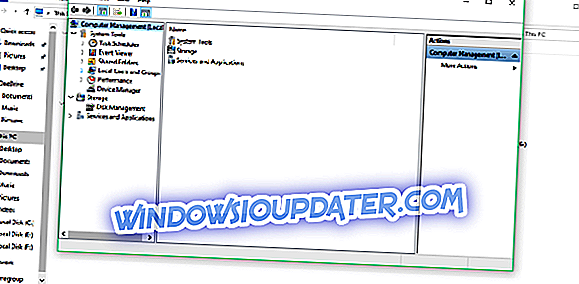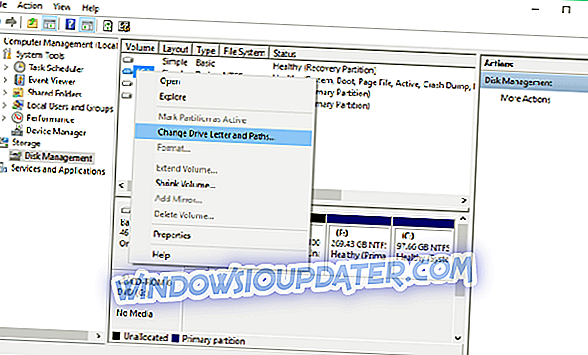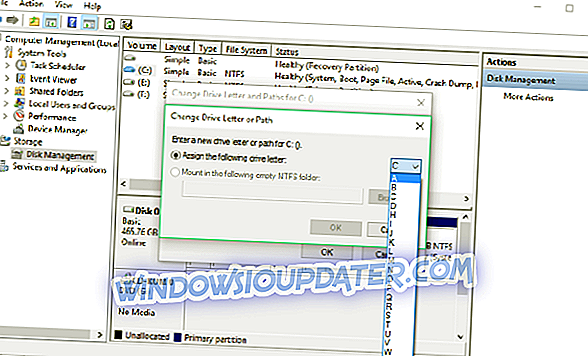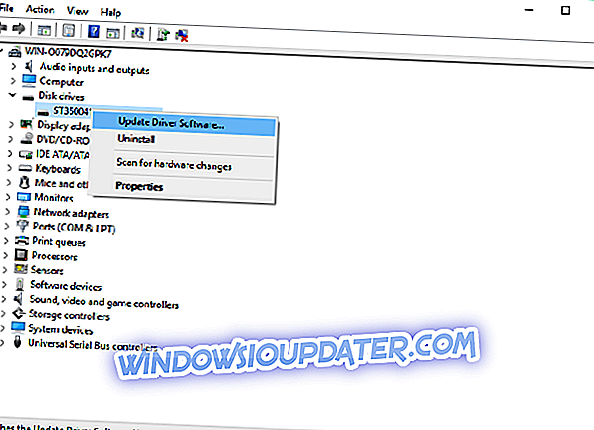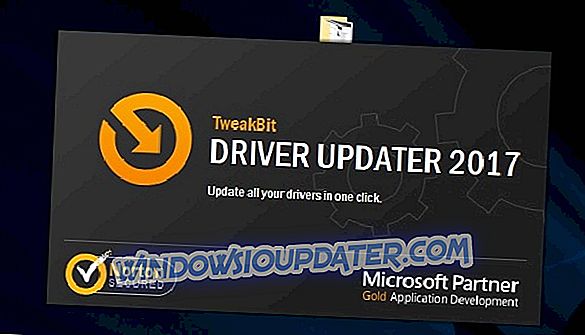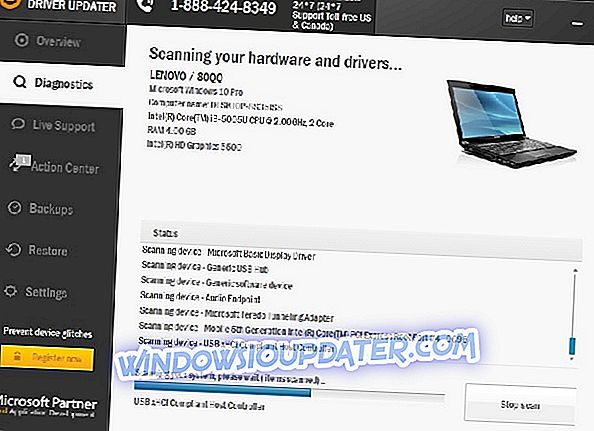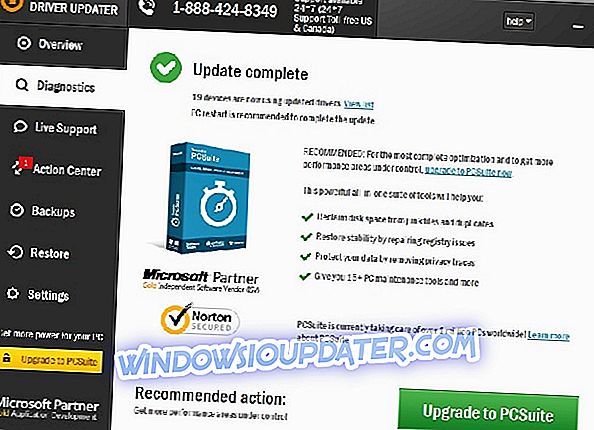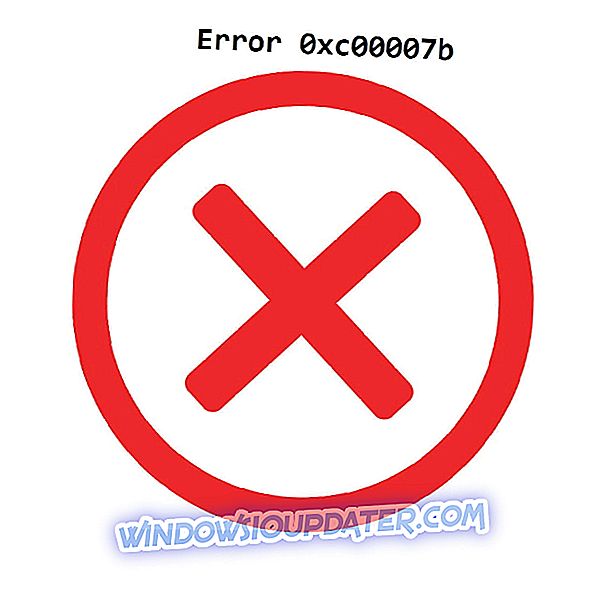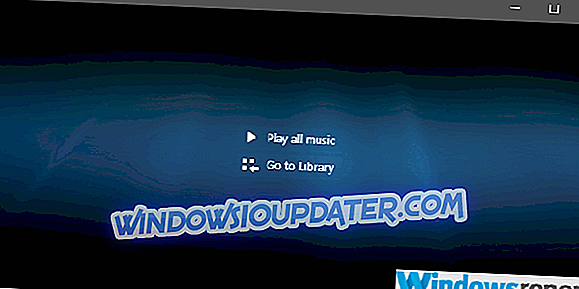Већина од нас вероватно користи само један хард диск у рачунару, али неки људи којима је потребно више простора, обично користе и два.
Неки од корисника који користе други хард диск су пријавили да њихов рачунар не може открити други, након надоградње на Виндовс 10. \ т
Стога смо дошли до неколико рјешења, која ће, надам се, ријешити проблем.

Прво, прво треба да отворите рачунар и проверите да ли је чврсти диск исправно повезан. Ако нисте сигурни шта да радите, погледајте овај чланак за додатне информације.
Ако је све исправно повезано, али још увек имате проблема са откривањем другог хард диска, покушајте са једним од следећих решења.
Шта учинити ако Виндовс 10 не открије други тврди диск
Решење 1 - Промените писмо и путању возача
Можда је ваш хард диск исправно повезан и добро ради, али ако нема слово по имену, нећете моћи да му приступите са овог рачунара.
Дакле, променићемо слово погона и надамо се да ће се хард диск поново појавити.
Ево шта треба да урадите:
- Кликните десним тастером миша на овај рачунар (вероватно на радној површини, али можете му приступити и из Филе Манагера)
- Кликните на Манаге и Манагемент прозор ће се појавити
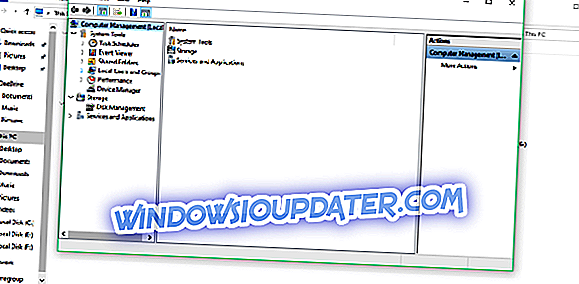
- Идите на Диск Манагемент
- Пронађите други хард диск, кликните на њега десним тастером миша и идите на Цханге Дриве Леттер анд Патхс (Промена слова диска и путање)
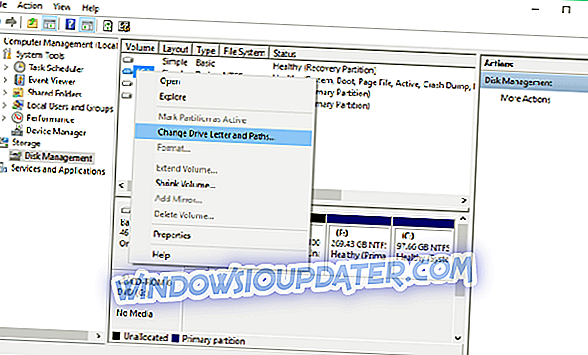
- Идите на Промени и изаберите слово за вашу партицију из Додели следеће слово јединице:
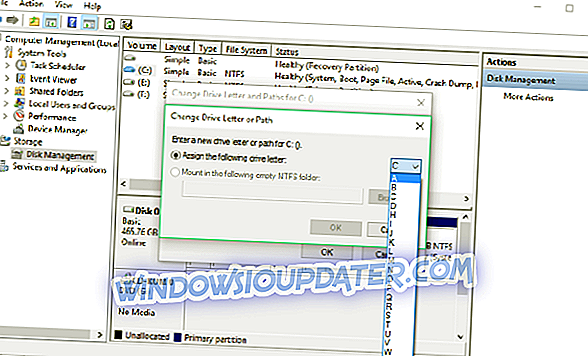
- Кликните на дугме У реду, затворите све прозоре и поново покрените рачунар
ЦХЕЦК ОУТ : Виндовс 10 пречице на тастатури које требате знати
Решење 2 - Проверите ажурирања управљачких програма
а. Ручно ажурирајте управљачке програме
Ако је рачунар могао да препозна други чврсти диск пре надоградње оперативног система Виндовс 10, постоји могућност да тренутни управљачки програми за хард диск нису компатибилни са оперативним системом Виндовс 10.
Да бисте били сигурни да су сви управљачки програми компатибилни, урадите следеће:
- Идите на Претрага, откуцајте управитељ уређаја и притисните Ентер
- Проширите Диск дискови, пронађите други диск, кликните десним тастером миша на њега и идите на Упдате дривер софтваре
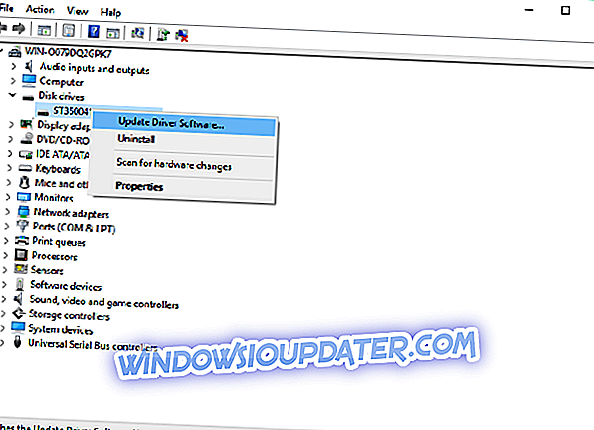
- Ако постоје ажурирања, пратите даљња упутства и управљачки програм за хард диск ће бити ажуриран
- Такође можете да пређете на Подешавања> Ажурирај и проверите да ли укупна ажурирања нуде нешто за ваш хард диск.
б. Аутоматски ажурирај управљачке програме (предложено)
Ако желите да поправите ову врсту проблема, од кључног је значаја да ажурирате своје управљачке програме, али ручно преузимање управљачких програма може бити дуг и напоран процес који може утицати на ваш ПЦ (ако притиснете погрешно дугме).
Због тога ћете можда желети да користите овај софтвер за ажурирање управљачких програма који аутоматски преузима и инсталира потребне управљачке програме. Овај алат одобрили су Мицрософт и Нортон Антивирус.
Након неколико тестова, наш тим је закључио да је ово најбоље аутоматизовано решење.
Испод можете наћи кратки водич о томе како то урадити.
- Преузмите и инсталирајте ТвеакБит Дривер Упдатер
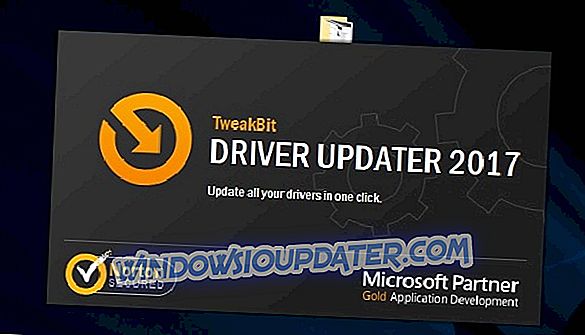
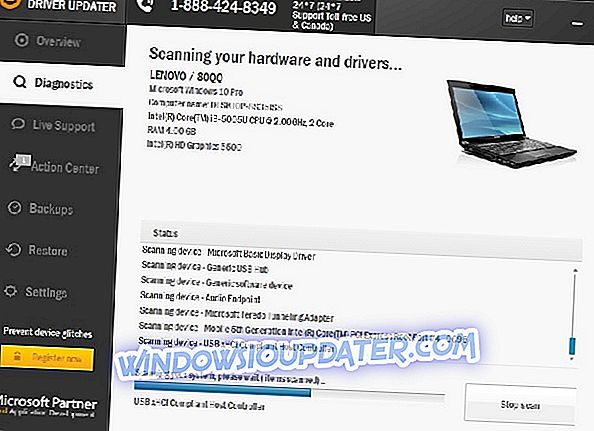
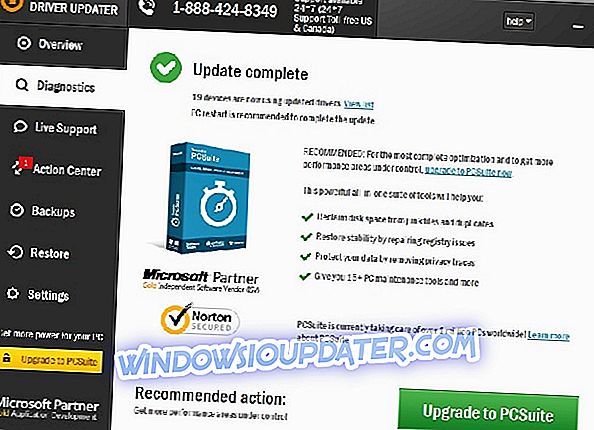
Напомена: Неки управљачки програми морају бити инсталирани у више корака, тако да ћете морати неколико пута притиснути типку 'Упдате' док се све компоненте не инсталирају.
Одрицање од одговорности : неке функције овог алата нису бесплатне.
Опоравите оштећени Виндовс хард диск
У многим случајевима, корисницима је потребан други хард диск да би повратили своје податке из њега. Ако се не открије, препоручујемо вам да користите софтвер за обнављање података.
Парагон Бацкуп & Рецовери је напредни софтвер за бацкуп и рецовери који омогућава корисницима да обављају сложене задатке обнављања с лакоћом.
- Проверите сада Парагон Бацкуп & Рецовери
Рецува Профессионал верзија нуди подршку за виртуелни хард диск, аутоматска ажурирања и врхунску подршку. Ово је препоручено решење за брзо решавање проблема.
- Преузмите Рецува са званичног сајта
То би било све, ако имате било какве коментаре или сугестије. Такође, ако имате било каквих других проблема везаних за Виндовс 10, можете да проверите решење у нашем одељку Виндовс 10 Фик.
Реад алсо
{{#валуес}}{{ентити.лабел}}
{{пост.титле}} {{/ валуес}} {{#валуе}}{{ентити.лабел}}
{{пост.титле}} {{/ валуес}}Напомена уредника: Ова порука је првобитно објављена у новембру 2015. године и од тада је обновљена и ажурирана због свежине, тачности и свеобухватности.